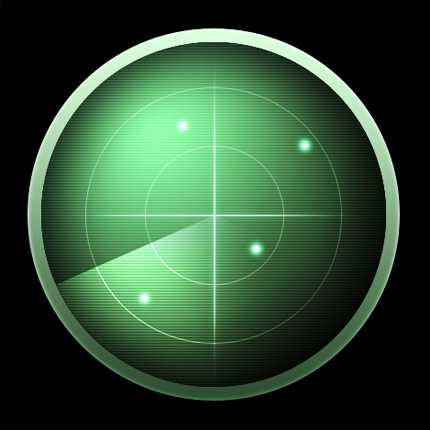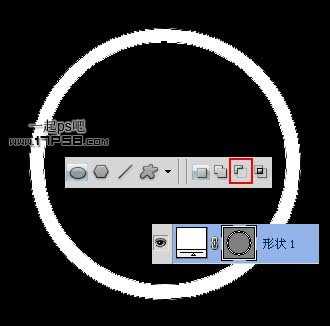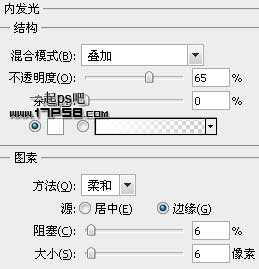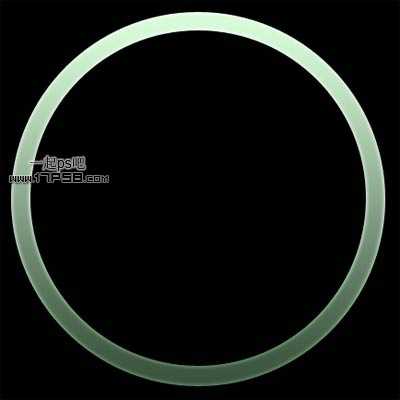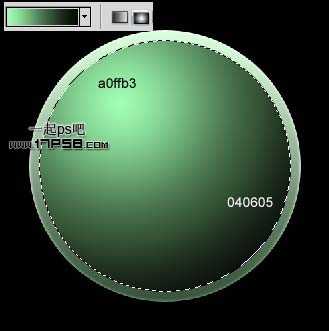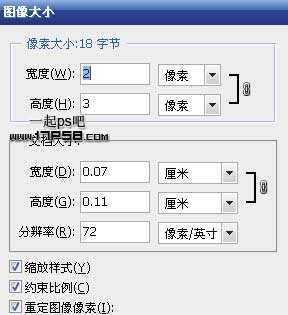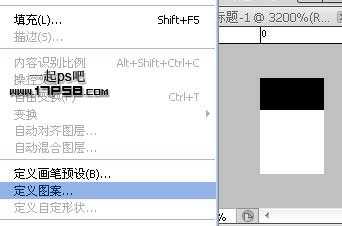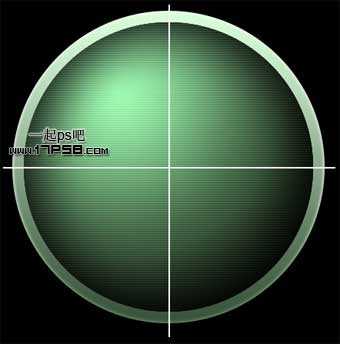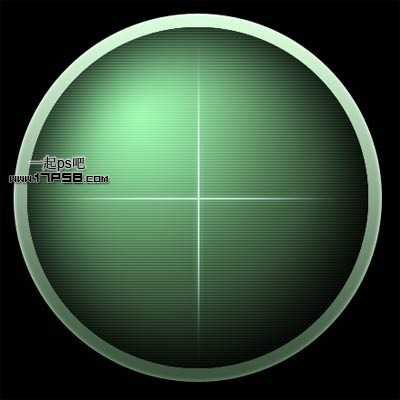photoshop制作出逼真的动感雷达图标效果
(编辑:jimmy 日期: 2025/12/24 浏览:2)
先看效果图
新建文档500x500像素,背景黑色,建新层,用昨天教程介绍的方法做一个圆环。
添加图层样式。
效果如下。
建新层,做如下正圆选区。
设置渐变颜色,做一径向渐变。
添加内阴影样式。
下面我们定义图案,新建文档2x3像素,背景白色。
建新层,做一矩形选区填充黑色,编辑定义图案命令,会弹出一个对话框,确定即可。
回到源文档,新建图层3,调出上一步的正圆选区,编辑>填充,选择刚才定义的团,图层模式柔光,不透明度20%。
建新层,用铅笔画2条白线。
添加蒙版用黑色柔角笔刷涂抹,去除多余部分,并添加外发光样式。
效果如下。
建新层,做2个正圆选区,白色2像素描边,图层模式柔光。这是雷达的2个同心圆。
建新层,用直线套索做如下选区,白色笔刷涂抹如下。
调出大的正圆选区,添加蒙版,并用黑色笔刷涂抹掉右侧多余部分,图层模式叠加。
建新层,用白色柔角笔刷点几下,添加外发光样式。
添加色相/饱和度调整层和曲线调整层,增加饱和度和对比度,这个步骤可以省略。
最终效果如下。